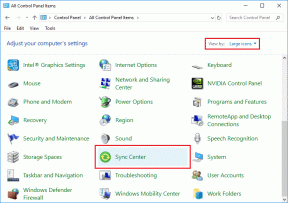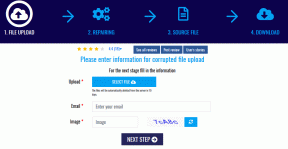Microsoft Word에서 페이지를 복제하는 방법
잡집 / / June 28, 2022
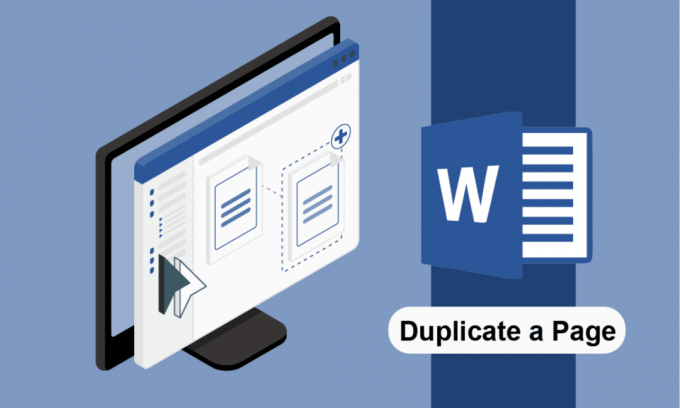
Microsoft Word 앱을 자주 사용하는 경우 Word 문서에서 특정 페이지를 복제해야 하는 경우가 있습니다. Word 문서에 작성하는 모든 내용은 해당 문서나 다른 Word 문서와 함께 복제될 수 있습니다. 특정 Word 페이지를 여러 번 복제할 수 있습니다. Microsoft Word에서 페이지를 복제하는 방법을 알고 싶다면 이 기사를 끝까지 읽으십시오. 더 나은 이해를 위해 그림을 사용하여 Microsoft Word에서 페이지를 복제하는 방법을 볼 수 있습니다.

내용물
- Microsoft Word에서 페이지를 복제하는 방법
- 방법 1: 수동으로 복사하여 붙여넣기
- 방법 2: 매크로 기능 사용
Microsoft Word에서 페이지를 복제하는 방법
다음에서 복제 프로세스를 수행할 수 있습니다. 두 가지 별개의 방법 에서 마이크로 소프트 워드 앱. 다음 단계 중 하나를 수행할 수 있습니다.
- 새 Word 페이지에 원하는 내용을 복사하여 붙여넣기
- 페이지 복제를 위해 특정 코드와 함께 매크로 사용
복잡하지 않고 Word에서 전체 페이지를 복제하려면 아래 나열된 방법을 주의 깊게 읽고 따르십시오.
방법 1: 수동으로 복사하여 붙여넣기
복사 및 붙여넣기 프로세스를 사용하여 Word 문서에서 단일 및 여러 페이지를 복제할 수 있습니다. 복사 및 붙여넣기를 통해 Microsoft Word에서 페이지를 복제하는 방법을 배울 수 있는 단계를 살펴보겠습니다.
1. 열기 원하는 워드 문서 페이지를 복제하려는 위치.
2. 누르다 Ctrl + A열쇠 키보드에서 함께 Word의 전체 단일 페이지를 복사합니다.
메모: 당신은 사용할 수 있습니다 마우스 포인터 페이지 중 하나를 선택하려면 여러 페이지 Word 문서.
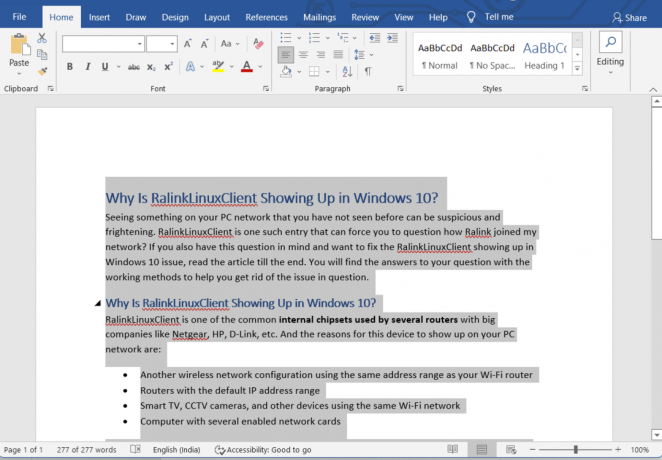
3A. 이제 Ctrl + C 키 키보드에서 동시에 를 눌러 선택한 콘텐츠를 복사합니다.
3B. 선택한 콘텐츠를 마우스 오른쪽 버튼으로 클릭하고 복사 아래와 같이 컨텍스트 메뉴에서 옵션을 선택합니다.

4. 이제 끼워 넣다 탭.
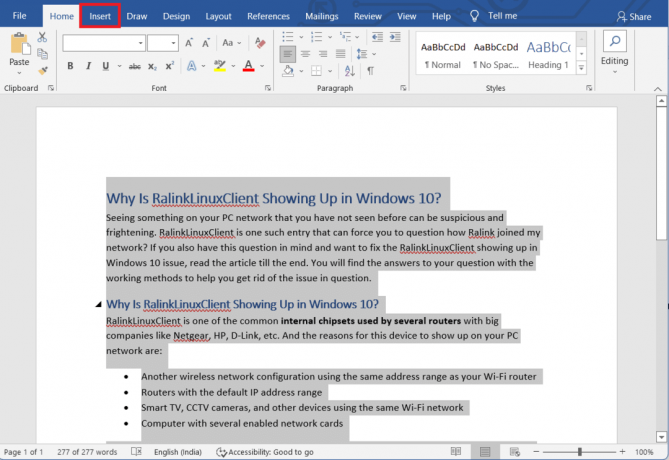
5. 클릭 빈 페이지 의 옵션 페이지 부분.
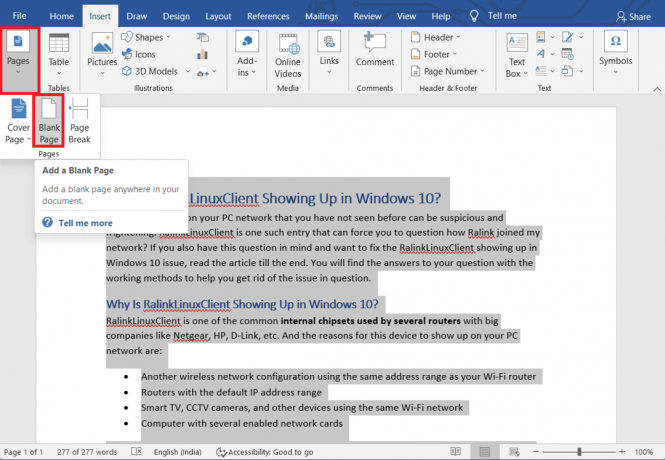
6. 빈 페이지는 동일한 Word 문서에 추가됩니다. 눌러 Ctrl + V열쇠 키보드에서 를 눌러 이전에 선택한 콘텐츠를 붙여넣습니다.
이렇게 하면 원하는 페이지가 동일한 Word 문서에 복제됩니다.
또한 읽기:Microsoft Word의 배경 그림을 설정하는 방법
방법 2: 매크로 기능 사용
매크로를 사용하여 Word 페이지의 복제 프로세스를 자동화할 수도 있습니다. PC에서 Microsoft Word의 페이지를 성공적으로 복제하려면 아래 단계를 주의 깊게 읽고 따르십시오.
1. 열기 원하는 워드 문서 당신의 PC에.
2. 클릭 보다 아래 그림과 같이 상단에서 탭을 누릅니다.

3. 클릭 매크로 > 매크로 보기 옵션.

4. 입력 매크로 이름 그리고 클릭 만들다.

5. 에서 일반 – NewMacros(코드) 창에서 다음을 복사하여 붙여넣습니다. 암호 그리고 구하다 상:
메모: 이 코드를 복사하여 사이에 붙여넣습니다. 하위 중복() 그리고 엔드 서브, 아래 그림과 같이.
Page = InputBox("복제할 페이지를 입력하세요.")Count = InputBox("복제할 횟수를 입력하세요.")선택과 함께.GoTo wdGoToPage, wdGoToAbsolute, 페이지.Bookmarks("\Page").범위. 복사i = 1인 경우 계산하려면: .Paste: 다음종료
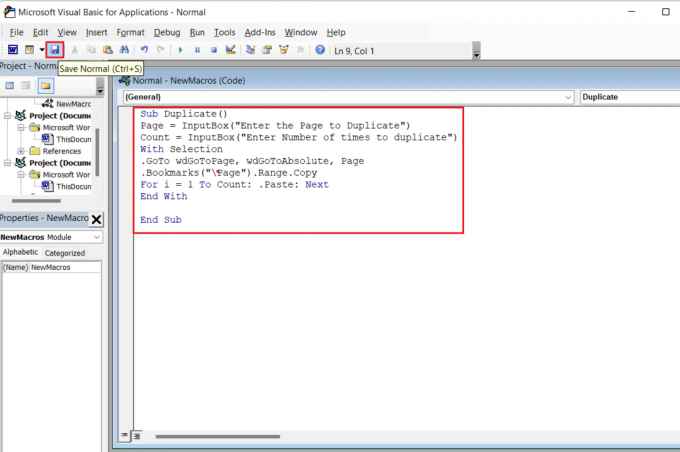
6. 코드 창을 닫습니다. 원하는 문서 창에서 보기 > 매크로 > 매크로 보기 다시 한번 옵션.
7. 클릭 운영 옵션 복제하다 매크로는 아래와 같이 표시됩니다.

8. 이제 입력하십시오. 원하는 페이지 번호 에서 복제할 페이지 입력 팝업 필드를 클릭하고 확인.
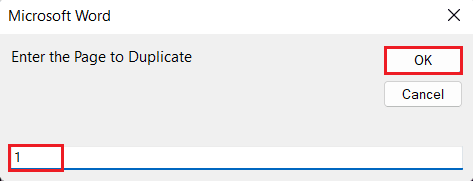
9. 그런 다음 원하는 번호 에서 복제할 횟수를 입력하세요. 팝업 필드를 클릭하고 확인.
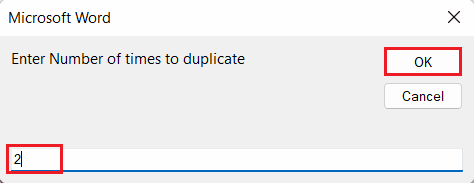
원하는 페이지가 원하는 횟수만큼 복제됩니다.
추천:
- Windows 10에서 프로세스가 파일에 액세스할 수 없음 오류 수정
- Outlook Mobile에서 어떻게 로그아웃합니까?
- Microsoft Word에서 배경색을 변경하는 방법
- Windows 10에서 관리자 암호를 찾는 방법
이해하셨기를 바랍니다. Microsoft Word에서 페이지를 복제하는 방법 귀하의 도움에 대한 자세한 단계와 함께. 이 기사에 대한 질문이나 기사를 작성하기를 원하는 다른 주제에 대한 제안을 알려주십시오. 우리가 알 수 있도록 아래 의견 섹션에 드롭하십시오.